Wenn Sie Applikationsobjekte aussticken, können Sie eine Rahmen-aus-Position nach der Positionierlinie und/oder dem Heftstich festlegen. Diese bewegt den Rahmen von unter der Nadel hervor, so dass das Platzieren und Beschneiden der Applikationsfiguren erleichtert wird. Je nach Maschine, mit der Sie arbeiten – Mehrkopf oder Einzelkopf –, muss der Rahmen aus-Befehl als Stopp-Funktion beziehungsweise als Farbwechsel angegeben werden.
1Wählen Sie das Objekt und klicken Sie auf das Objekt umformen-Symbol.
Kontrollpunkte werden zusammen mit der Umformungsdarstellung-Werkzeugleiste angezeigt. Die Applikationsobjekte schließen einen speziellen Rahmen AUS-Positionsmarker ein. Start-/Endpunkte anzeigen muss zur Ansicht aktiviert sein.
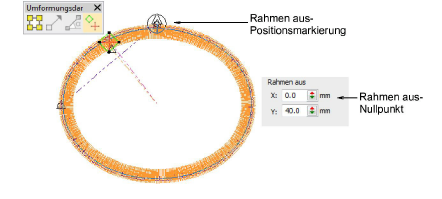
2Klicken Sie auf den Rahmen AUS-Positionsmarker und ziehen Sie diesen zur gewünschten Position.
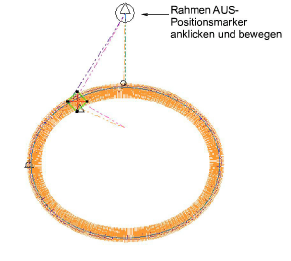
3Wenn Sie die Objekteigenschaften benutzen, können Sie im Rahmen aus-Feld Rahmen aus-Koordinaten im Verhältnis zur oberen Mitte des Stickmusters festlegen, die den Nullpunkt darstellt.